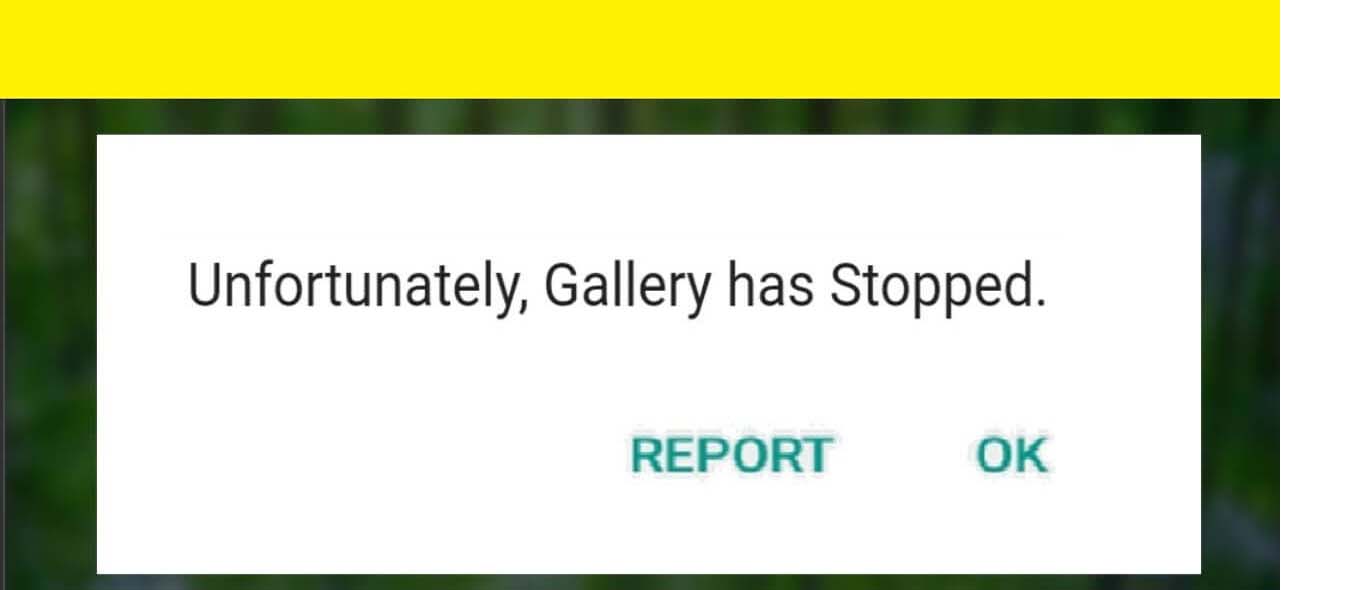
O seu telefone travou com uma mensagem de erro dizendo “Infelizmente, a Galeria parou”? Você está se perguntando como consertar a galeria parou de Android? Se sim, este post irá guiá-lo completamente para se livrar do problema. Para a maneira melhor e eficaz, você deve usar o software Android Reparação para consertar que a galeria parou.


Os usuários do Android geralmente encontram muitos erros ou problemas em seus dispositivos e “Infelizmente, a Galeria parou” é um deles. Este é um problema comum quando os usuários não conseguem acessar sua galeria por motivos desconhecidos.
Portanto, se você também estiver enfrentando esse erro e ainda estiver procurando por soluções, leia este artigo. Aqui você obterá alguns métodos melhores e viáveis para corrigir o erro “Infelizmente, a Galeria parou” no Android.
Mas antes de ir para as soluções, vamos primeiro entender por que ocorreu o erro de interrupção da galeria.
Razões para a galeria continuar quebrando o Android
Sempre que você experimenta a galeria LG fica parando, a galeria continua parando Xiaomi ou a galeria Samsung continua travando, então é realmente irritante. Os usuários não conseguem ver nenhum dado na galeria e obtiveram uma mensagem de erro.
A Galeria armazena todos os tipos de dados como vídeos, fotos, GIFs e outros. Na verdade, as fotos e vídeos do Facebook, Instagram, WhatsApp também ficam armazenados aqui. Mas às vezes, a galeria para de responder porque alguns arquivos de mídia podem ser corrompidos devido ao uso múltiplo. Nesse caso, torna-se importante resolver a galeria parou de telefone / tablet Android.
Como corrigir, infelizmente, a galeria parou no Android?
Se suas fotos não aparecem na galeria do Android, aqui estão algumas das melhores soluções a seguir. Percorra-os um por um e tente consertar o problema de travamento constante da galeria.
Método 1: reinicie seu telefone Android / Samsung
O primeiro método que vou sugerir aqui é reiniciar o telefone. Isso tem a capacidade de resolver quaisquer problemas em dispositivos Android.
Portanto, siga aqui as etapas abaixo para prosseguir:
- Pressione e segure o botão liga / desliga, a menos que o menu apareça na tela
- Agora escolha “Desligar” e espere algum tempo para desligar
- Após alguns segundos, pressione e segure o botão liga / desliga para ligar o telefone

Esperançosamente, você poderá acessar sua galeria agora, mas se o erro persistir, vá para o próximo método.
Método 2: limpar dados e cache do aplicativo Gallery
Quando você vê que a galeria continua interrompendo o erro após reiniciar o telefone, é recomendável limpar o cache e os dados do aplicativo da galeria.
Siga as etapas fornecidas:
- Primeiro, vá para Configurações> Gerenciador de aplicativos
- Agora abra a opção Galeria
- Clique em Limpar dados e limpar cache

- Mesmo você deve clicar na opção Forçar parada
- Por fim, basta reiniciar o dispositivo
Método 3: limpar o cache e os dados do aplicativo da câmera
Mesmo você deve limpar o cache e os dados do aplicativo Camera também. Isso também o ajudará a se livrar do erro sem problemas adicionais.
Aqui estão as etapas a seguir:
- Primeiro, vá para Configurações> Gerenciador de aplicativos
- Agora abra a opção Cemara
- Depois disso, clique em Limpar dados e Limpar cache
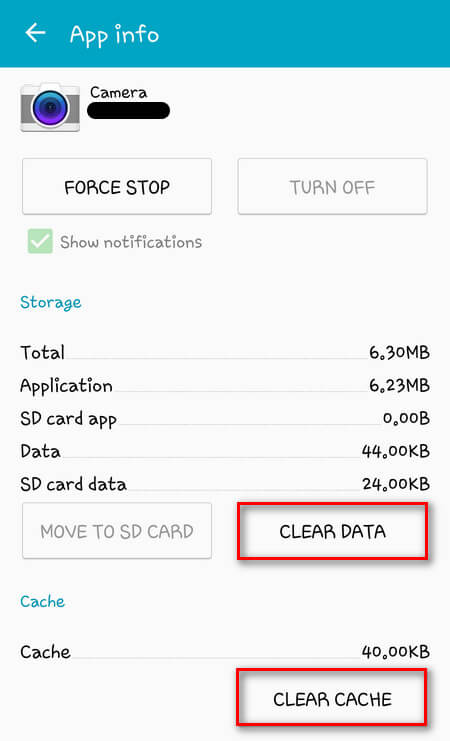
- Até você pode pressionar a opção Forçar Parada
- Por fim, reinicie o seu telefone
Método 4: redefinir as preferências do aplicativo
Outra coisa que pode ajudá-lo a consertar, infelizmente, a galeria parou o Android é redefinir as preferências do aplicativo. Aqui estão as etapas completas:
- Primeiro, abra Configurações> Configurações do aplicativo
- Em seguida, vá para Todos os aplicativos> toque em Menu
- Aqui você terá várias opções. Basta clicar em “Redefinir preferências do aplicativo”
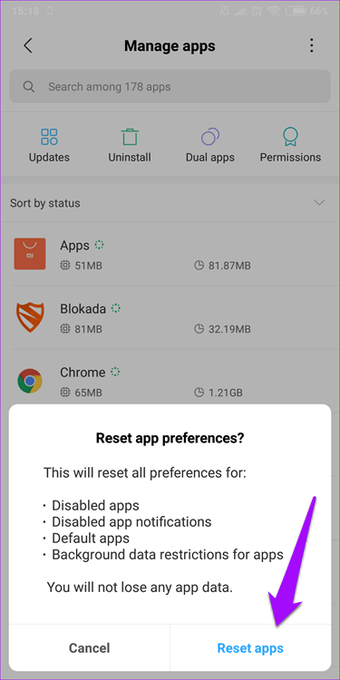
- Então você obterá uma nova caixa de diálogo. Basta ler e tocar em Redefinir aplicativos
- Por fim, reinicie o telefone e veja se o erro foi resolvido ou não
Método 5: excluir cache e dados do aplicativo de armazenamento de mídia
O aplicativo de armazenamento de mídia também pode, às vezes, ser corrompido e exibir a mensagem de erro da galeria continua travando. Nesse caso, você precisa limpar os dados e o cache do aplicativo de armazenamento de mídia.
As etapas são orientadas a seguir:
- Primeiro, vá para Configurações> Gerenciador de aplicativos
- Agora abra a opção de armazenamento de mídia
- Depois disso, clique em Limpar dados e Limpar cache opção
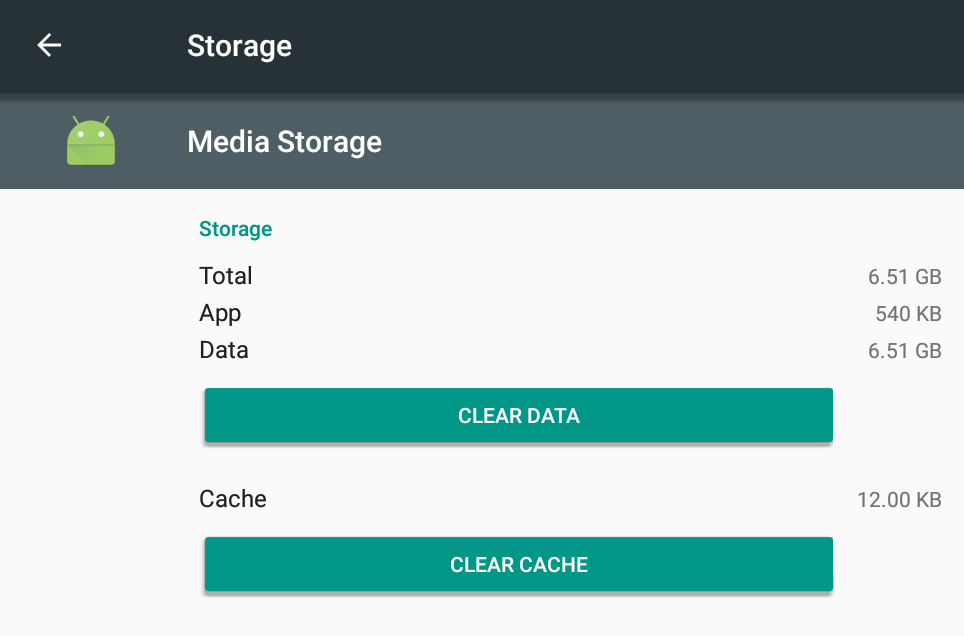
- Por fim, reinicie o seu dispositivo e veja se o erro foi resolvido ou não
Método 6: desmontar o cartão SD
Se o seu telefone tiver um cartão SD, você pode removê-lo para corrigir o problema. Aqui estão as etapas a seguir:
- Primeiro, vá para Configurações> Armazenamento > selecione “Desmontar cartão SD”
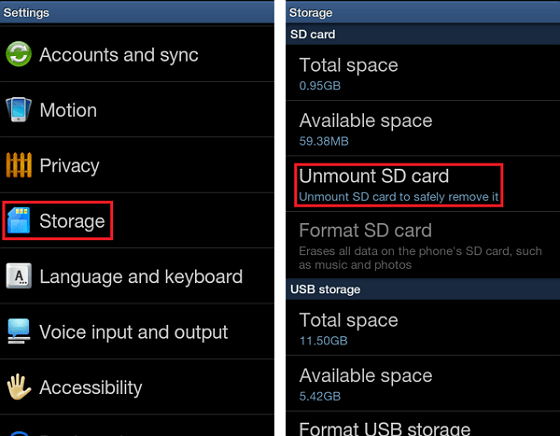
- Depois disso, verifique se o erro foi resolvido ou não. Se o mesmo erro persistir, remova a memória externa e verifique o erro
Agora, se o problema for resolvido, a falha estava no cartão SD. Portanto, é melhor alterá-lo ou formatá-lo para se livrar do problema.
Método 7: remover itens do cartão SD
Muitos usuários relataram que consertaram com sucesso o erro “infelizmente, a galeria parou” excluindo alguns dados do cartão SD. Isso cria muito espaço no cartão SD e o problema é resolvido sem nenhum outro problema.
Método 8: limpar partição de cache
Outra solução importante que pode ajudá-lo a consertar a galeria Samsung continua travando é excluir a partição do cache no modo de recuperação.
Você precisa seguir as etapas abaixo:
- Desligue o telefone e pressione o botão Aumentar volume + Ligar ao mesmo tempo para entrar no modo de recuperação (as opções podem variar de acordo com os modelos do telefone)
- Agora você verá muitas opções na tela, das quais você deve selecionar “Limpar partição de cache”
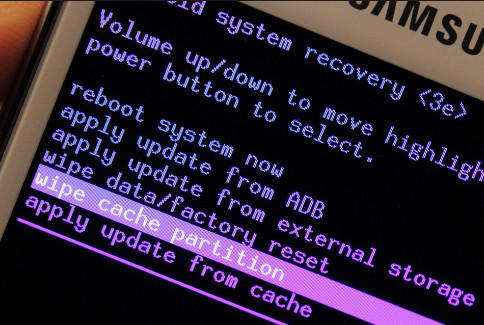
- Para confirmar a seleção, pressione o botão Liga / Desliga
- Assim que o processo terminar, selecione Reiniciar sistema agora e seu dispositivo irá reiniciar novamente
Método 9: Faça uma redefinição de fábrica
A redefinição de fábrica é a última opção para consertar que a galeria parou no Android. Isso excluirá todos os dados e configurações do telefone, tornando-o um novo.
Nota – Faça backup de todos os seus itens importantes do telefone antes de fazer uma redefinição de fábrica.
- Primeiro, vá para Configurações > clique em Backup e Redefinir
- Agora clique na opção de redefinição de dados de fábrica na opção de dados pessoais

- Você receberá uma mensagem pop-up dizendo que seus dados serão excluídos da memória do dispositivo, incluindo dados, aplicativos, configurações, contas, música, etc.
- Depois disso, clique na opção Redefinir telefone
- Quando o telefone é reiniciado, o dispositivo é reiniciado completamente e nenhum dado é deixado
Agora, seu telefone ficou novo e você pode acessar facilmente a galeria.
Método 10: Solução definitiva para consertar, infelizmente, a Galeria parou o Android
Além de todas as soluções acima, sugiro que você vá para o software Android Reparação. Esta é uma solução avançada que ajuda você a consertar que a galeria parou no telefone Android. É fácil de usar e pode corrigir qualquer tipo de erro ou problema no Android. Seja qual for o motivo que levou a tal erro, usando esta ferramenta eficaz, você pode se livrar dos problemas indesejados. Funciona em todas as marcas de telefones Android, como Samsung, Oppo, LG, Sony, Xiaomi, Vivo e muitos mais.
Android Reparação - 1 clique Reparação Ferramenta para Android
Corrija facilmente qualquer tipo de problema ou erro no Android com a ferramenta de reparo de 1 clique. Corrige qualquer erro do Android sem complicações:
- Capacidade de corrigir vários problemas ou erros do sistema Android, como tela preta da morte, aplicativos que continuam travando, travados no loop de inicialização, etc.
- Ajuda a fazer o sistema Android voltar ao normal, sem qualquer habilidade necessária
- Tem a maior taxa de sucesso para corrigir qualquer tipo de erro do Android

Conclusão
Todas as nossas fotos e vídeos importantes são salvos na galeria de telefones Android. Mas pode acontecer que essa galeria bloqueie às vezes e você não consiga acessar os dados dela. Em tal situação, você precisa consertá-lo. Este artigo descreve vários métodos úteis sobre como consertar o Android que parou a galeria. Siga-os um por um e para uma solução rápida, experimente a ferramenta Android Reparação.

Kim Keogh is a technical and creative blogger and an SEO Expert. She loves to write blogs and troubleshoot several issues or errors on Android and iPhone. She loves to help others by giving better solutions to deal with data recovery problems and other issues.